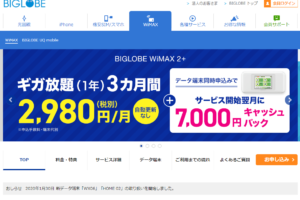今一番人気のモバイルルーターWiMAXですが、たまに「WiMAXが繋がらない」というアクシデントが起こるとのことなので、今回、そんな「WiMAXが繋がらない」時に役立つ対処法を全て紹介します。
WiMAXが今まさに繋がらないと焦っている方、是非試してみてくださいね。
WiMAXが繋がらない!そんな時にできる対処法4つと確認事項7つ

WiMAXが繋がらない時は、4つの対処法と7つの確認事項を試していきましょう。
WiMAXが繋がらない時の4つの対処法
- 再起動する
- 通信モードを5GHzに切り替えてみる
- 障害物があれば取り除く
- パラボラアンテナを設置してみる
WiMAXが繋がらない時は上記の4つの対処法を試してみます。
1.再起動する
すぐにできることはやはりこれ、再起動です。
WiMAXに限らず他のモバイルルーターでも繋がらないと感じたらまず再起動してみましょう。
WiMAXだけではなく、繋がらないと感じているスマホやパソコンも再起動します。
2.通信モードを5GHzに切り替えてみる
WiMAXの初期設定の電波は2.4Ghzですが、繋がらない時は5.0Ghzに変更してみましょう。
これにより電波干渉が原因の接続不良が解消されることがあります。
3.障害物があれば取り除く
WiMAXの電波はまっすぐ進む特徴があります。
そのため障害物にとても弱いのです。
ですから、WiMAXの周りに何かあると電波が届きづらくなってしまうのですね。
これを回避するために、WiMAXが繋がらないと感じたら窓際や高い位置などにWiMAXを移動させたり、本体を覆わないといった工夫をしてみましょう。
4.パラボラアンテナを設置してみる
そもそも電波受信がうまくいっていない場合はパラボラアンテナを作るのも手です。
パラボラアンテナは電波をキャッチして一点に集中しやすくするので、WiMAXが電波を受信するお手伝いができます。
パラボラアンテナ自体は自作も簡単ですし、材料も100円ショップで購入できますので、是非頑張ってみてください。
↓詳しくはこちらの動画がわかりやすかったです↓
それでも繋がらない!そんな時に確認したい7事項
- 機内モードやWi-Fiがオフでないか確認
- 通信障害が起こっていないか確認する
- 速度制限になっていないか確認する
- サービスエリア圏内か確認する
- 他の電波の干渉を受けていないか確認する
- セキュリティ設定を確認する
- 古いWiMAXでないか確認
それでも繋がらない場合は、7つのポイントを1つずつ確認していきましょう。
1.機内モードやWi-Fiがオフでないか確認
機内モードがついていたり、Wi-Fiがそもそもオフで繋がらないこともあります。
意外と多いミスなので今一度確認してみましょう。
2.通信障害が起こっていないか確認する
稀に通信障害が起こっていることがありますので、通信障害中でないか公式サイトで確認してみましょう。
https://www.uqwimax.jp/information/maintenance/
3.速度制限になっていないか確認する
WiMAXは3日で10ギガ超えると速度制限がかかります。
また、7ギガの通常プランだと月7ギガしか使えないので、7ギガを超えた時点で速度制限がかかります。
ギガ放題プランなら制限がかかった翌日に解除されていますが、稀にギガ放題プランに加入していると思ってたら6ギガ通常プランだったということもありますから、翌日になっても繋がりづらい・繋がらないと感じたらプランの確認をしましょう。
au 4G LTEのみ使用しているとギガ放題でも7ギガ使うことで速度制限がかかりますので注意しましょう。
4.サービスエリア圏内か確認する
外で突然つながらなくなった場合、サービスエリア範囲外に入った可能性があります。
サービスエリアかどうかは、UQWiMAX公式ページで確認しましょう。
https://www.uqwimax.jp/wimax/area/
<確認方法>
- 住所、フリーワードから検索をタップ
- 住所で検索の欄に住所を入力
〇△×のいずれかの評価が出ますので、そこで判断します。
〇や△だと問題なく使えるケースが多いですが、×の場合は電波の届かないところだと諦めましょう。
5.他の電波の干渉を受けていないか確認する
室内でWiMAXが遅かったり繋がらない場合は電波の影響を受けている可能性があります。
例えば電子レンジやBluetooth機器からの電波からの干渉もWiMAXは受けてしまうので、周辺に電化製品などがありましたら、原因は電波干渉の可能性があります。
この場合も5Ghzに変更してみてください。
ただ、5Ghzは障害物にとても弱いので、障害物により繋がらない可能性もあります。
6.セキュリティ設定を確認する
セキュリティ設定が接続の邪魔をしている可能性があります。
これは特定のサイトにアクセスできない場合なのですが、この場合はセキュリティ設定の見直しが有効です。
セキュリティソフトの設定レベルが厳しいとこういったことが起こることもありますから、その場合はセキュリティ設定の見直しをしてみましょう。
7.古いWiMAXでないか確認
WiMAXのルーターが古いもの、特に2015年より前に契約している人だと、もしかしたら古いWiMAXの回線を使用している可能性があります。
旧回線は2020年の3月末にサービス終了なので、使える範囲もだんだんと小さくなってきています。
なのでずっと同じWiMAXを使用しているという人は、この点確認してみてくださいね。
新回線であるWiMAX2+対応の機種であれば同じルーターを使えますし、対応していない場合は対応済みの機種に切り替えて新回線を使えるようになります。
今一度ご確認を!
それでもダメならプロバイダーに問い合わせを!

そもそも故障していたら電波は入りませんので、このページの対処法と確認事項を試してもダメそうならプロバイダーに問合せしましょう。
- UQお客様センター
- 電話番号:0120-929-818
- 受付時間:9時~21時(年中無休)
- 契約者本人以外からの問い合わせは不可
契約者名、連絡先電話番号、暗証番号、生年月日と契約先住所を伝えることがありますので、あらかじめ用意しておきましょう。
まとめ
WiMAXが繋がらないと不安ですよね。
なので繋がらなくなったらまずは
- 再起動する
- 通信モードを5GHzに切り替えてみる
- 障害物があれば取り除く
- パラボラアンテナを設置してみる
この4つを試してみてくださいね。
WiMAXが繋がらなくなった時の助けになれば幸いに思います。